Como conectar o Discord a um stream do Twitch
Links de dispositivos
O que é melhor do que uma comunidade de streaming popular se unindo? Discord e Twitch são um casamento feito no céu ou o filho de Frankenstein pronto para causar estragos na comunidade online. Tudo depende da sua comunidade, certo?
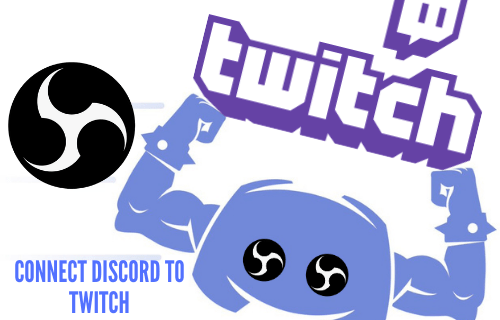
Se você quiser ver que tipo de problema você e seu público online podem causar, por que não reunir suas famílias Discord e Twitch? É fácil de fazer e proporciona uma sessão de streaming muito gratificante.
Confira como conectar essas duas plataformas populares e reunir toda a sua comunidade online para uma grande festa de streaming.
Como para conectar o Discord ao Twitch em um PC com Windows ou Mac
O aplicativo Discord funciona essencialmente da mesma maneira ao conectá-lo a uma conta existente do Twitch-independentemente de você estar em um PC ou Mac.
Se você é um streamer no Twitch, precisa seguir um processo de duas etapas para colocar a integração em funcionamento.
Etapa 1 – Integrando sua conta
Vá para Discord e faça login em sua conta.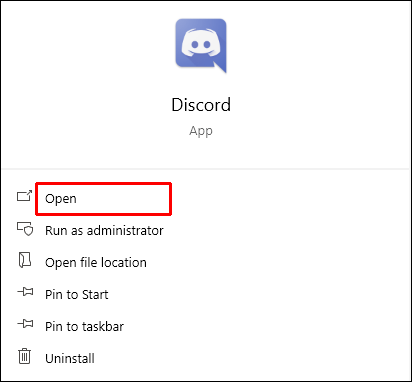 Selecione o ícone”Configurações do usuário”próximo à parte inferior da tela.
Selecione o ícone”Configurações do usuário”próximo à parte inferior da tela.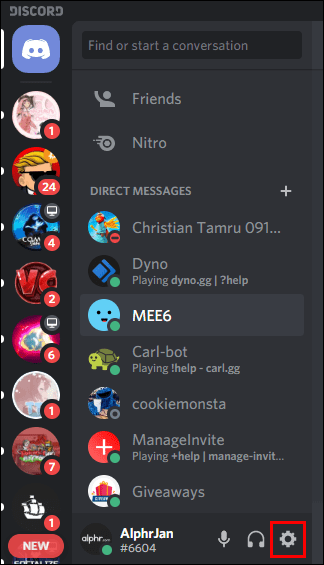 Vá para”Conexões”próximo ao topo do painel esquerdo do menu e, sob o título”Configurações do usuário”.
Vá para”Conexões”próximo ao topo do painel esquerdo do menu e, sob o título”Configurações do usuário”.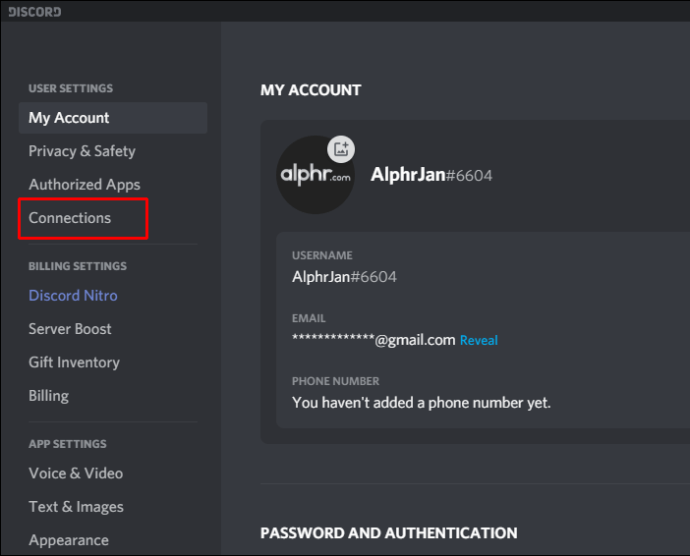 Escolha o ícone do Twitch na linha de possíveis integrações de aplicativos no painel principal. Geralmente é o primeiro.
Escolha o ícone do Twitch na linha de possíveis integrações de aplicativos no painel principal. Geralmente é o primeiro.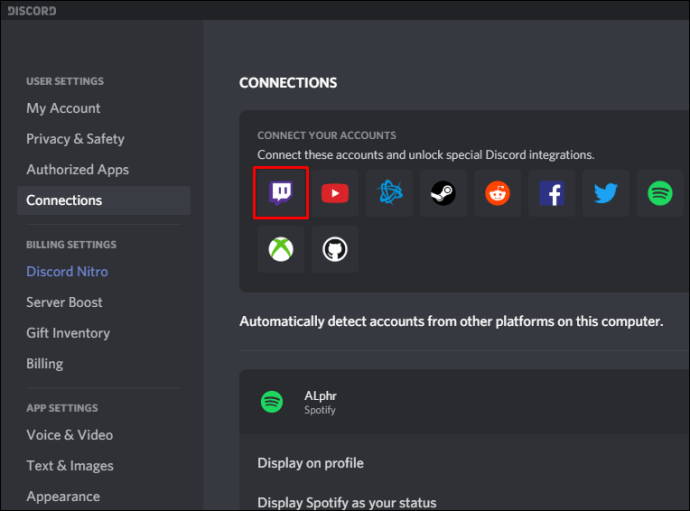
Etapa 2 – Selecionando e sincronizando seu servidor
Volte para as configurações do Discord, mas desta vez você está procurando por”Configurações do servidor”.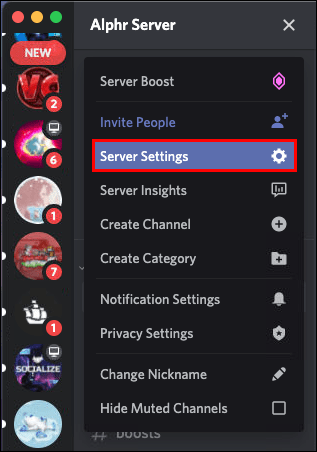 Desde que você sincronizou sua conta, você deverá ver a opção”Integração do Twitch”. Selecione-o e sincronize-o.
Desde que você sincronizou sua conta, você deverá ver a opção”Integração do Twitch”. Selecione-o e sincronize-o.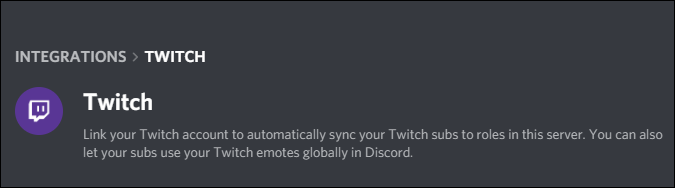
Não se esqueça de ajustar suas funções de permissões conforme necessário. As novas configurações estão localizadas em”Configurações do servidor.”
Para assinantes regulares que desejam integrar o Discord ao Twitch, siga as etapas abaixo:
Abra seu aplicativo Discord e faça login, se necessário.
Vá para”Conexões”por meio do pequeno ícone Configurações do usuário próximo à parte inferior da tela.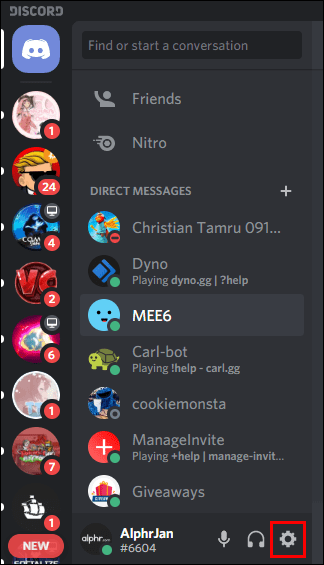 Você verá uma linha de aplicativos possíveis para integrar ao Discord no painel principal. Escolha o ícone do Twitch.
Você verá uma linha de aplicativos possíveis para integrar ao Discord no painel principal. Escolha o ícone do Twitch.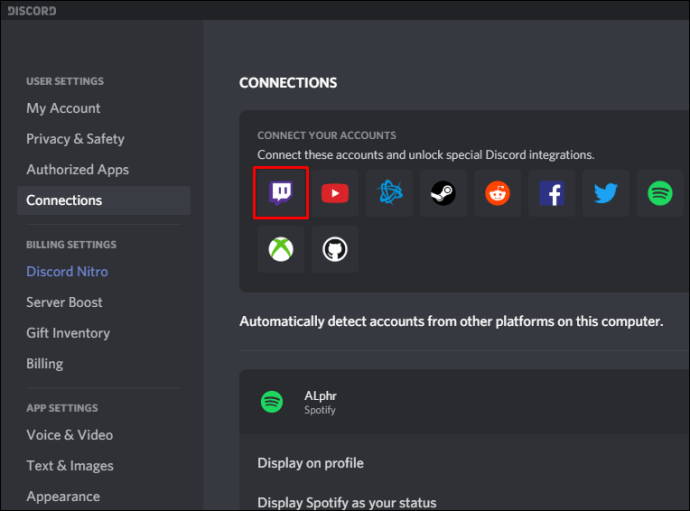 Siga o prompt para fazer login na sua conta do Twitch.
Siga o prompt para fazer login na sua conta do Twitch.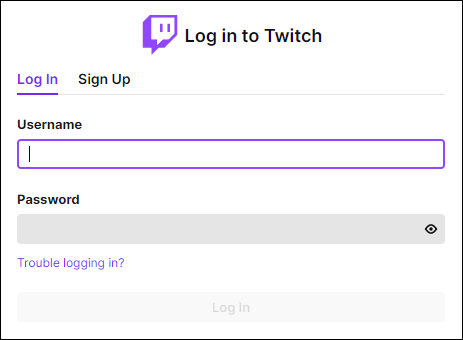 Escolha o servidor que você deseja ingressar na lista de suas assinaturas de stream.
Escolha o servidor que você deseja ingressar na lista de suas assinaturas de stream.
Basta lembre-se de que você não precisa necessariamente vincular as duas contas, mesmo que as tenha. Algumas comunidades exigem que eles participem de seus bate-papos e eventos, mas essa é uma tarefa totalmente opcional se você não pertence a uma com esse requisito.
Como conectar o Discord ao Twitch no iPhone e no dispositivo Android
Se você quiser participar de um servidor integrado ao Twitch usando o Discord no seu iPhone, você deve sincronizá-lo primeiro. Para fazer isso, você precisará de seu computador desktop ou laptop.
Quando estiver pronto para sincronizar sua conta, siga as etapas abaixo: Vá para a página”Configurações do usuário”no seu aplicativo Discord.
Selecione a opção”Conexões”no cabeçalho”Configurações do usuário”.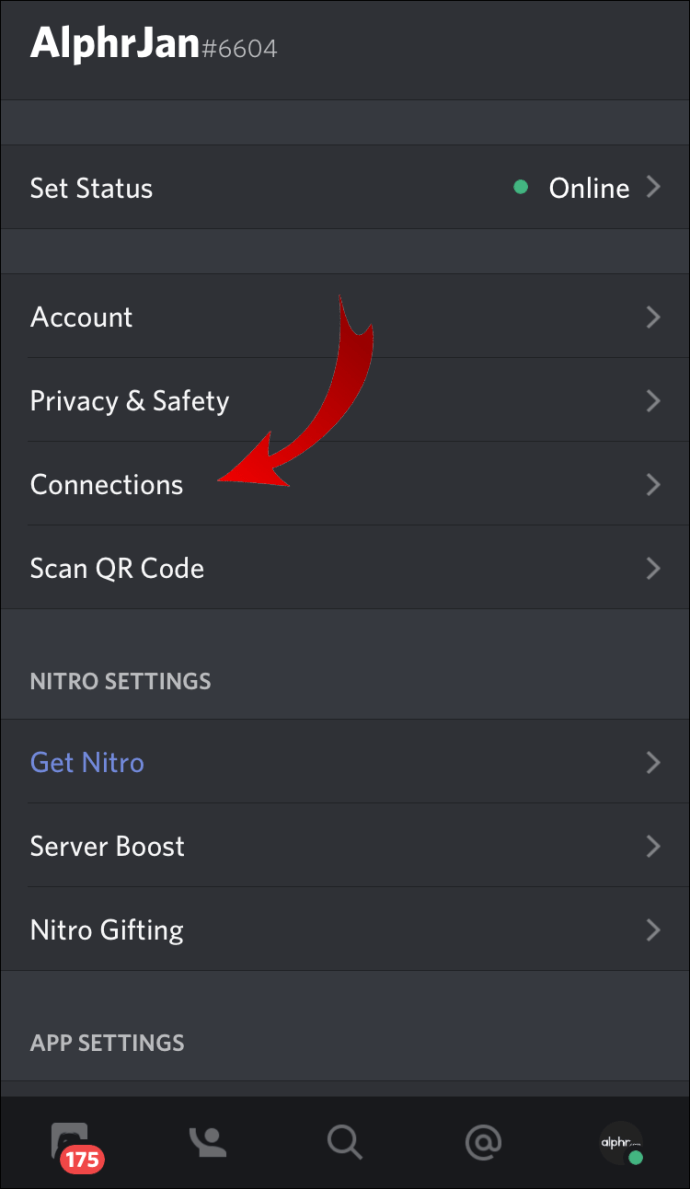 Escolha o ícone do Twitch entre as opções de integração disponíveis.
Escolha o ícone do Twitch entre as opções de integração disponíveis.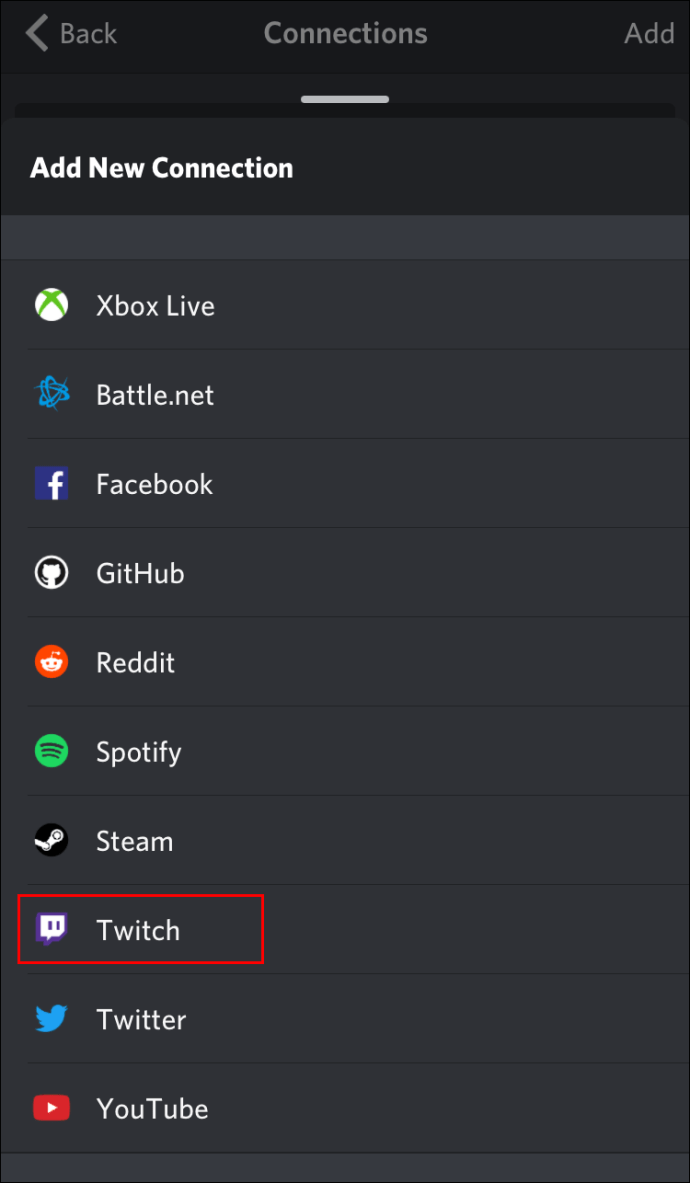 Faça login na sua conta do Twitch.
Faça login na sua conta do Twitch.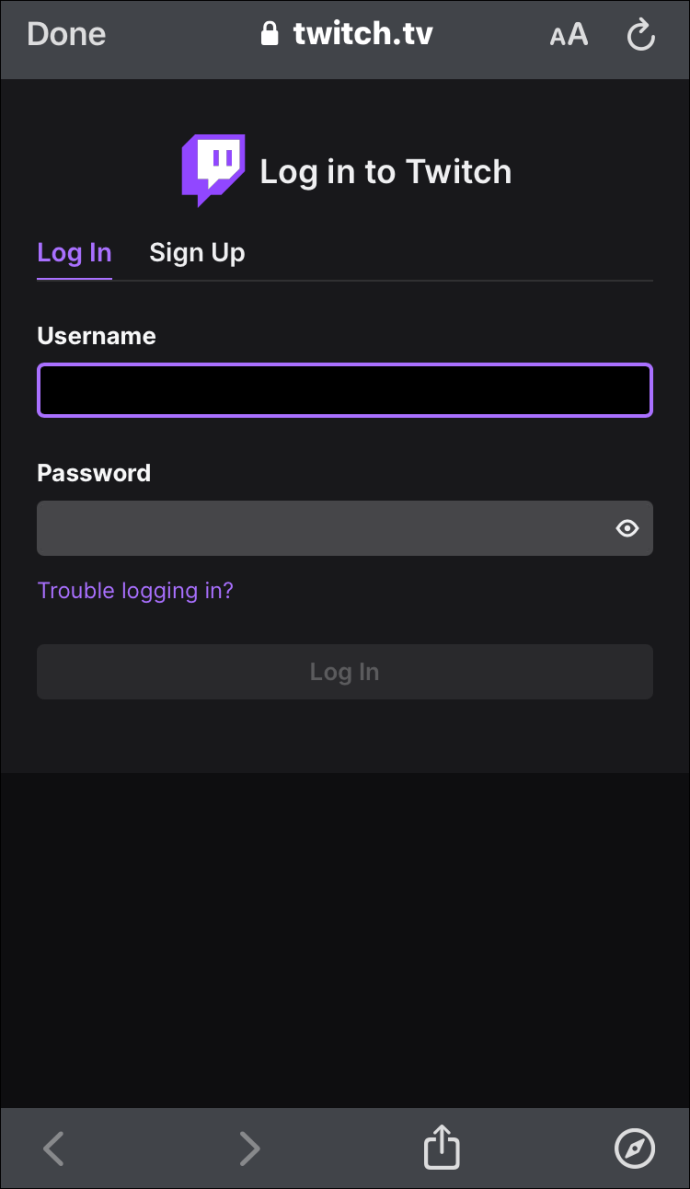 Escolha seu streamer e o servidor dele.
Escolha seu streamer e o servidor dele.
Depois de conectar suas contas em um computador, você estará livre para participar de um Twitch-in servidor integrado em qualquer dispositivo móvel compatível.
Como conectar o Discord ao Twitch Studio
O Twitch Studio é um aplicativo relativamente novo para novos streamers. Embora não seja tão robusto quanto o Twitch comum, oferece aos usuários as mesmas opções de integração. Dê uma olhada em como conectar as duas contas:
Aceda ao seu aplicativo Discord usando um desktop.Clique no ícone de engrenagem para abrir o menu Configurações na parte inferior da tela.Selecione”Conexões”em”Configurações do usuário”próximo na parte superior do painel do menu esquerdo. Escolha o ícone do Twitch e siga as instruções para entrar.
Você também precisará configurar um novo servidor e sincronizá-lo com sua conta se for um streamer. Os inscritos podem escolher na lista de assinaturas de streamer e ingressar no servidor.
Como conectar o áudio do Discord ao Twitch
Um dos problemas mais comuns ao conectar uma conta do Discord a um Twitch conta refere-se ao áudio. Os streamers gostariam que o público ouvisse o que está acontecendo no chat de voz, não apenas no jogo.
Se você estiver pronto para oferecer aos espectadores o entretenimento que eles assinaram, há algumas coisas que você precisa fazer.
Primeiro, você precisa integrar suas contas Discord e Twitch. Para fazer isso, siga as etapas abaixo. Se você já conectou as duas contas, pule para o próximo conjunto de etapas.
Etapa 1 – Integração e sincronização
Vá para o menu Configurações do Discord e selecione”Conexões”. Escolha o Twitch ícone e siga as instruções para entrar na conta do Twitch. Vá para”Configurações do servidor”e selecione sua nova opção de integração do Twitch. Configure um servidor e sincronize-o com sua conta.
Etapa 2 – Configure sua saída de áudio
Há duas maneiras de enviar o áudio do Discord para o Twitch após a integração.
Método 1 – Discord OBS Streamkit
Baixe o Discord Streamkit Overlay for OBSDê permissões para acessar seu computador.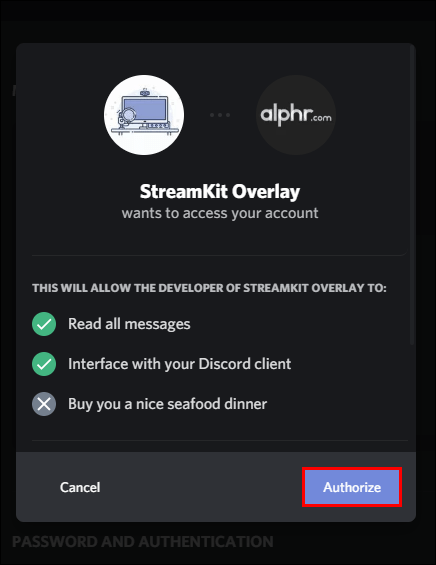 Selecione o widget”Voz”e configure-o conforme necessário.
Selecione o widget”Voz”e configure-o conforme necessário.
Copie o URL do widget de voz que você criou.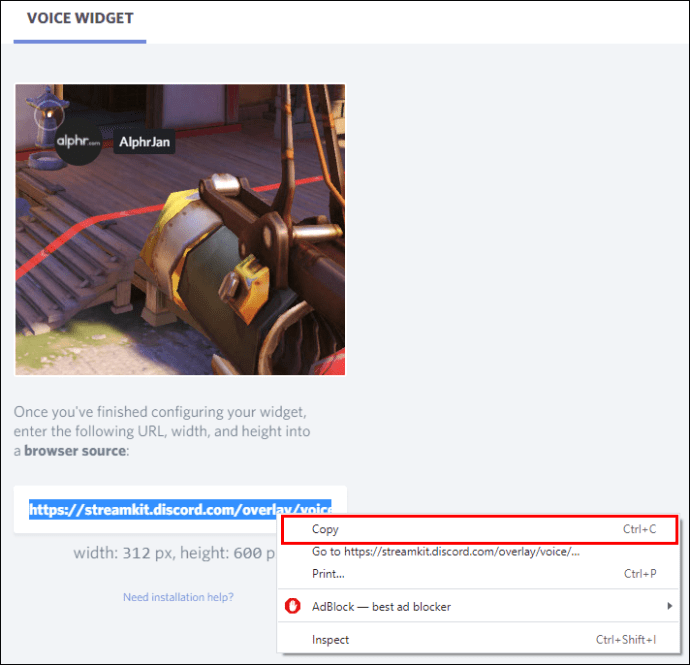 Vá para seu aplicativo OBS e pressione o botão mais para adicionar uma fonte.
Vá para seu aplicativo OBS e pressione o botão mais para adicionar uma fonte.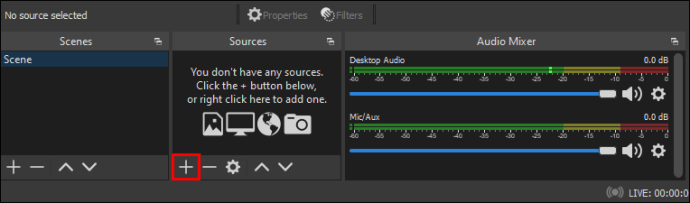 Escolha”Navegador”nas opções do menu suspenso.
Escolha”Navegador”nas opções do menu suspenso.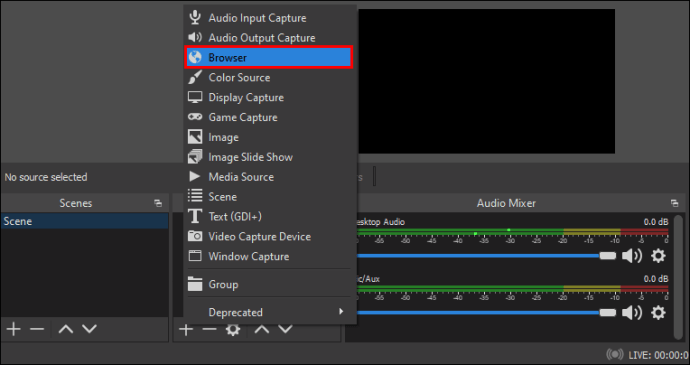 Crie um novo e dê um nome a ele.
Crie um novo e dê um nome a ele.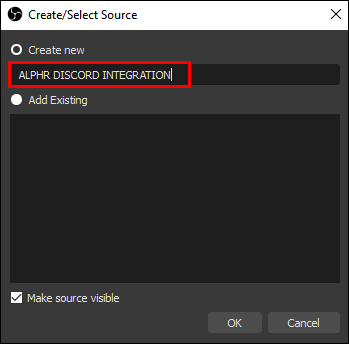 Colar o widget de voz URL na caixa de texto URL do OBS na próxima janela.
Colar o widget de voz URL na caixa de texto URL do OBS na próxima janela.
Pressione”OK”para salvar as alterações.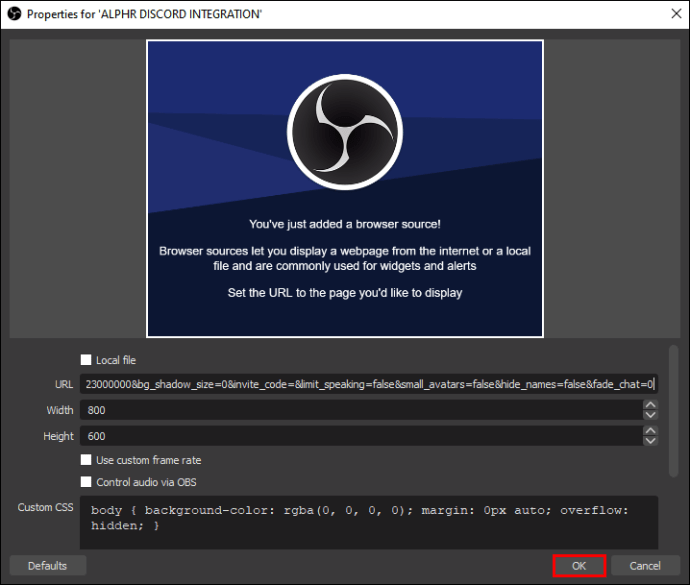
Método 2 – Use um aplicativo de captura de som diferente
Às vezes, o OBS não funciona envie o som do seu bate-papo por voz para o Twitch. Se isso acontecer, você também pode tentar usar um aplicativo diferente, como Voicemeeter Banana ou Captura de som da Elgato.
O que você quer fazer é definir OBS para capture o áudio do Voicemeeter Banana ou do Elgato’s Sound Capture. A partir daí, o OBS pode enviá-lo para o seu fluxo do Twitch.
Como conectar o bate-papo do Discord ao Twitch
Se você quiser uma sobreposição legal do seu bate-papo do Discord no seu fluxo do Twitch, você precisa para fazer algumas coisas.
Primeiro, se você ainda não integrou as duas contas, acesse seu aplicativo Discord e siga estas etapas:
Vá para o menu Configurações do usuário ou clique em o pequeno ícone de engrenagem próximo à parte inferior da janela.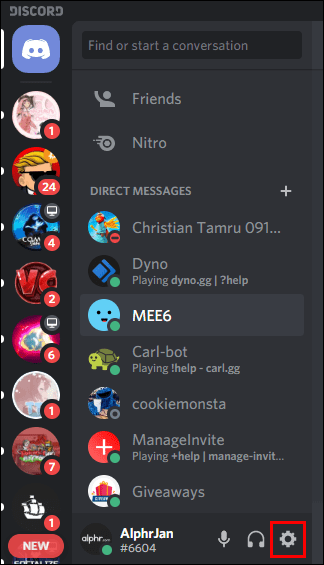 Vá para”Conexões”e selecione o ícone do Twitch.
Vá para”Conexões”e selecione o ícone do Twitch.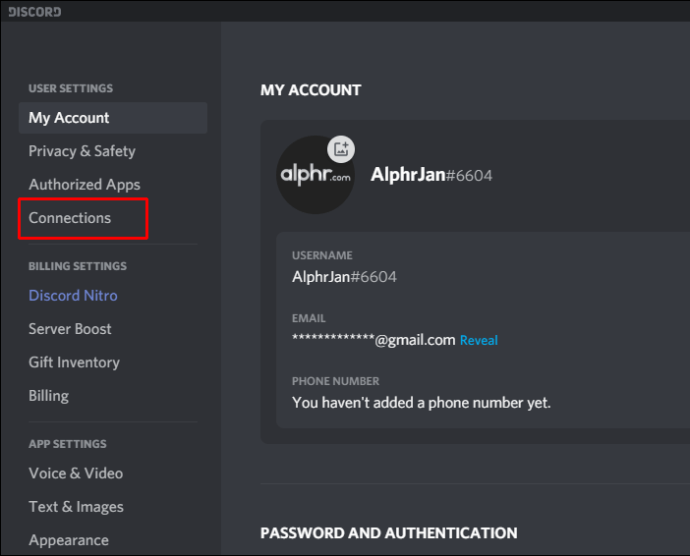 Siga as etapas para entrar em sua conta do Twitch (e você precisa direitos de administrador para fazer isso).
Siga as etapas para entrar em sua conta do Twitch (e você precisa direitos de administrador para fazer isso).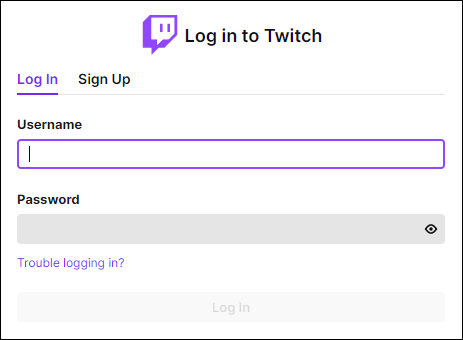 Crie um novo servidor e sincronize-o nas”Configurações do servidor.”
Crie um novo servidor e sincronize-o nas”Configurações do servidor.”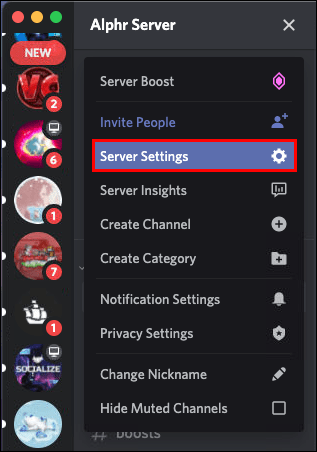 Escolha sua opção de integração do Twitch recém-adicionada e configure um novo servidor.Sincronize seu servidor.
Escolha sua opção de integração do Twitch recém-adicionada e configure um novo servidor.Sincronize seu servidor.
Agora que você está integrado e sincronizado, é hora de conectar seus bate-papos para Twitch. A maneira mais simples de fazer isso é usar o Streamkit for OBS do Discord.
Baixe o kit Discord Overlay OBS. Dê permissão e acesso ao seu Discord.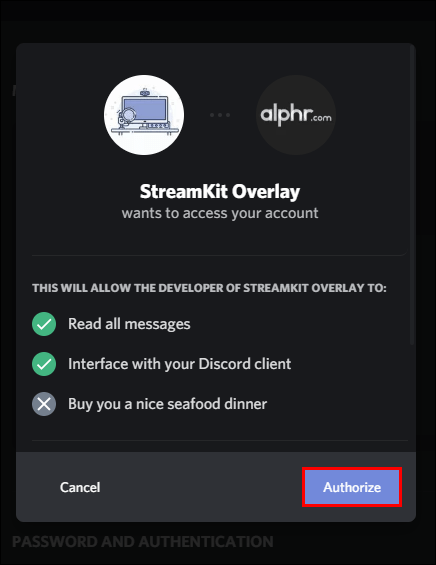 Selecione a guia”Chat Widget”e configure-a conforme necessário.
Selecione a guia”Chat Widget”e configure-a conforme necessário.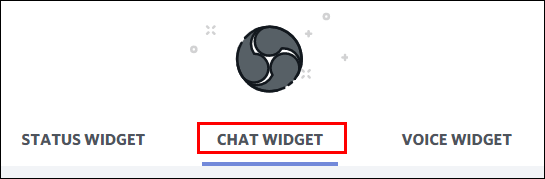 Copie o URL do widget que você acabou de criar (localizado em uma caixa de texto abaixo da imagem de amostra).
Copie o URL do widget que você acabou de criar (localizado em uma caixa de texto abaixo da imagem de amostra).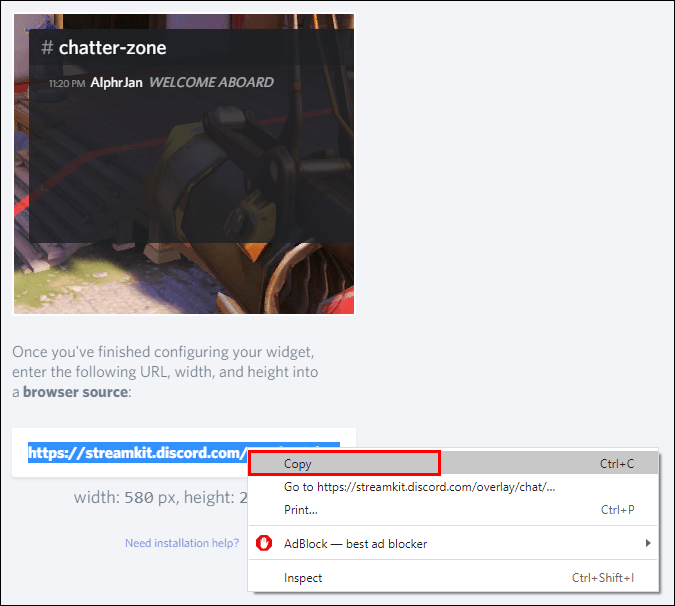 Vá para seu aplicativo OBS.
Vá para seu aplicativo OBS.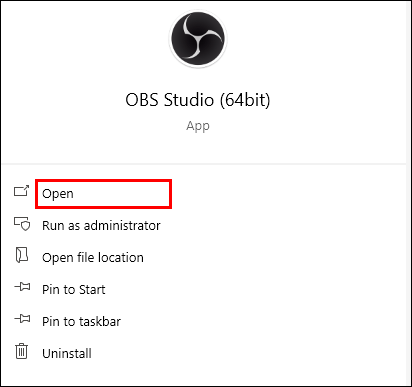 Adicione uma fonte pressionando o botão”+Mais”próximo à parte inferior da janela.
Adicione uma fonte pressionando o botão”+Mais”próximo à parte inferior da janela.
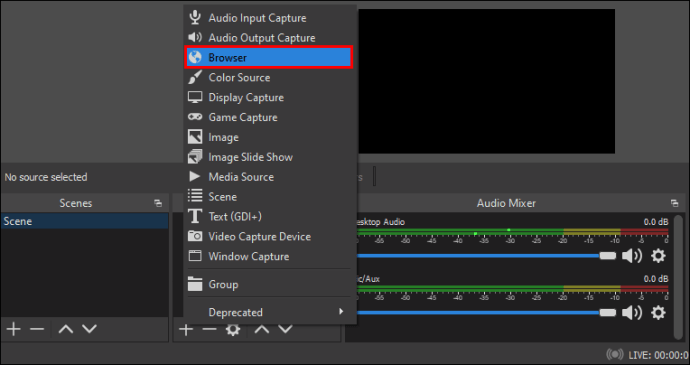 Nomeie sua nova fonte do navegador. Cole o URL do widget do Streamkit na caixa de texto URL na janela OBS.
Nomeie sua nova fonte do navegador. Cole o URL do widget do Streamkit na caixa de texto URL na janela OBS.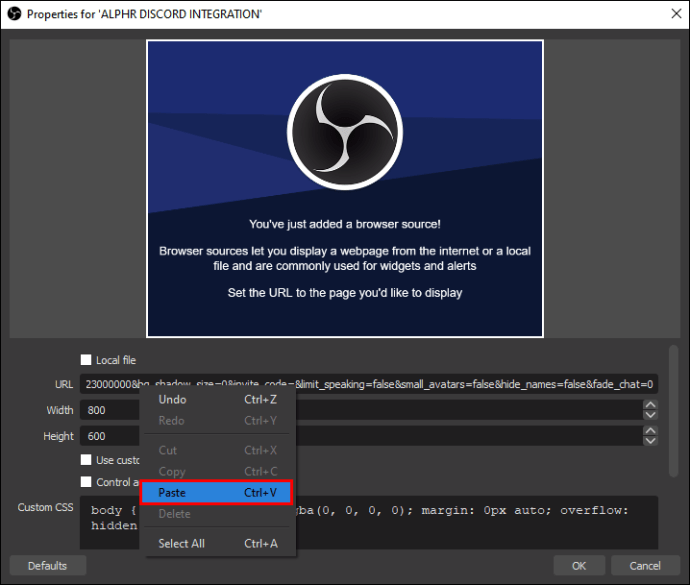 Salve as alterações pressionando o botão”OK”.
Salve as alterações pressionando o botão”OK”.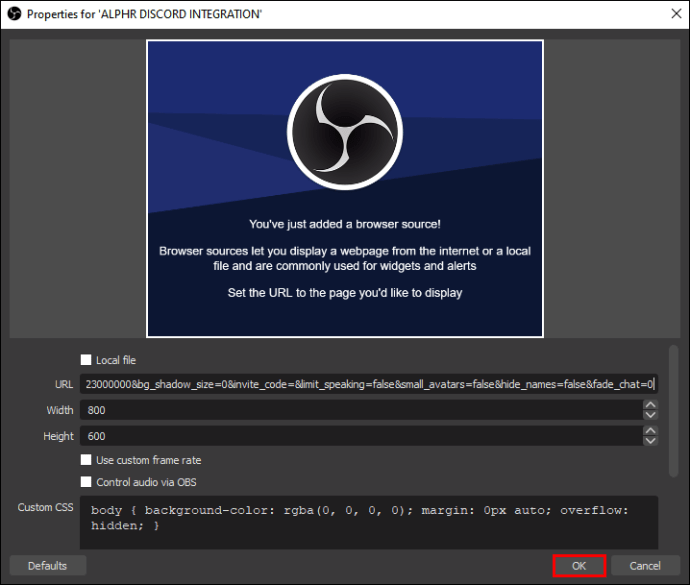
Se você fizer isso corretamente, deverá ver seu bate-papo do Discord ao lado dos bate-papos do Twitch em suas transmissões.
Como conectar os emotes do Twitch ao Discord
Antes de poder usar os emotes do Twitch no Discord, você precisa permitir isso no seu servidor. Felizmente, bastam alguns cliques do mouse para ativar emotes externos em seu servidor Discord:
Inicie o Discord e vá para Configurações do servidor.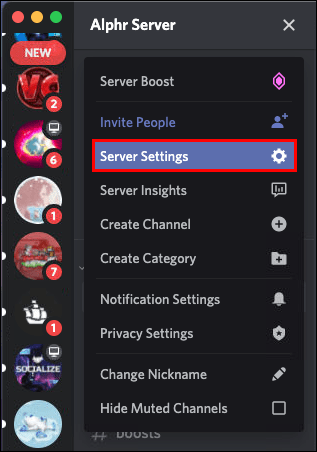 Vá para Roles e procure por “Use External Emoji.”
Vá para Roles e procure por “Use External Emoji.”
Defina permissões para todos ou apenas assinantes e moderadores usarem emojis externos.
Perguntas frequentes
Esta seção inclui as respostas para mais perguntas sobre o uso do Twitch e do Discord.
Reúna toda a família!
Por que se limitar ao Discord ou ao Twitch quando você pode reunir toda a família para algumas travessuras de streaming? Você pode até use recursos como o Streamer Mode do Discord ou o Nightbot do Twitch para uma pequena promoção entre plataformas.
Lembre-se disso para fazer e nesta partida, você precisa de um desktop para realizar a cerimônia de fusão primeiro. Então, se você ainda não fez isso, vá para sua área de trabalho e integre suas contas Discord e Twitch. Você nunca sabe o que encontrará quando essas duas comunidades se unirem.
Você integra suas contas do Discord e do Twitch? Isso faz diferença nas interações da comunidade? Conte-nos sobre isso na seção de comentários abaixo.
Isenção de responsabilidade: Algumas páginas deste site podem incluir um link de afiliado. Isso não afeta nosso editorial de forma alguma.